内容提要:本文分享的是Excel部分查找替换,主要用到单元格匹配和通配符来让Excel批量查找替换。
不省心的孩子不止一个两个,让我很忧伤!一开始老师只想把成绩为0的破孩子拉出来补考,小灶辅导一下。想想不对,成绩60分以下的孩子也是有问题的,所以后面把成绩在60分以下的孩子都备注为补考,让他们引起重视!
我们用Excel来呈现出来的最终效果就是下面这样:
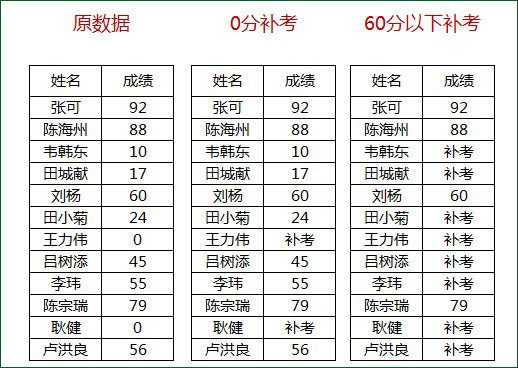
现在我们使用excel批量查找替换来实现。先解决第一个问题,成绩为0的单元格替换为“补考”。
小编用的是Excel2013版本,先选中需要进行查找替换的单元格区域,比如B4:B15单元格区域,然后按下CTRL+H,打开替换对话框(excel查找替换快捷键:CTRL+F打开“查找”选项卡,CTRL+H打开“替换”选项卡)。
“查找内容”框输入0,“替换为”框输入“补考”,一定要勾选“单元格匹配”(这是重点,你可以试试不勾选“单元格匹配”的结果是怎样?),点击“全部替换”,搞定!
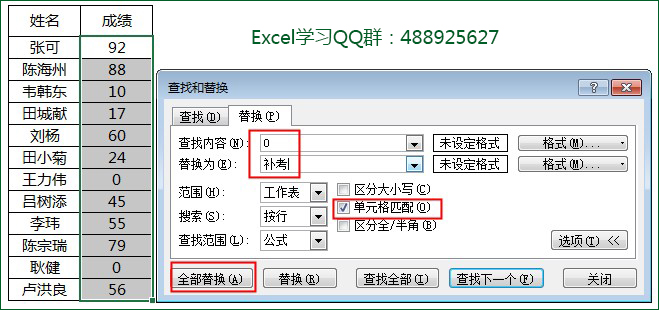
第二个问题,成绩60分以下的单元格,替换为“补考”。
同样,先选中需要进行查找替换的单元格区域B4:B15,然后按下CTRL+H,打开替换对话框,注意看下面的截图哦,“查找内容”为*,“替换为”补考,点击“查找全部”。
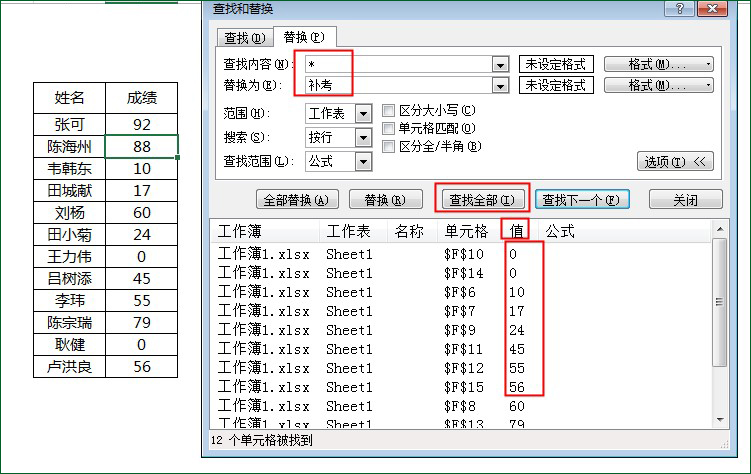
查找全部之后,Excel会把所有单元格都罗列到下面,重点又来了哦。我们鼠标单击“值”,然后Excel会把数据进行排序,正是利用排序的功能,我们按下SHIFT键选取60分以下的数据,如下图所示:
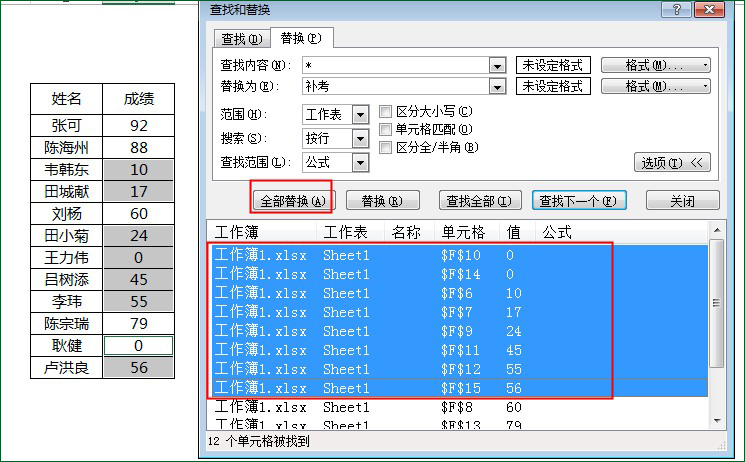
再点击“全部替换”,Excel就自动将60以下的单元格替换为“补考”了。
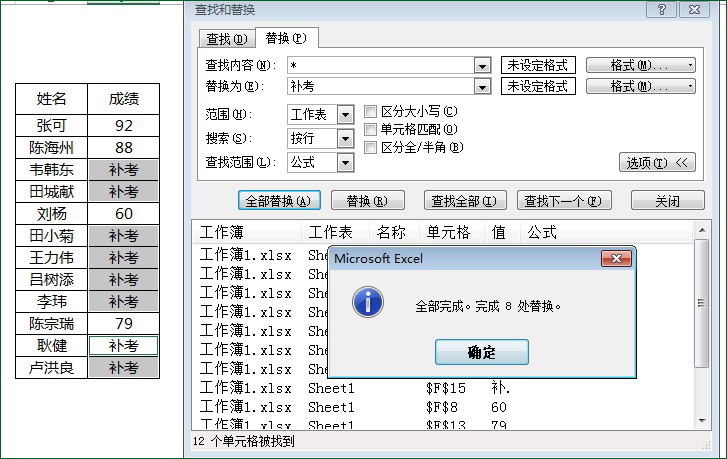
想想也很神奇,很多小伙伴觉得Excel查找替换谁都会用哦,其实里面还有很多值得我们研究的地方,你可以点击链接看看这篇《Excel查找替换功能总结》教程:http://www.ittribalwo.com/article/2878.html







